Excelファイルを開いたら、大切な10桁の数字の先頭のゼロが消えていた…そんな経験、誰にでもありますよね。電話番号やIDコード、口座情報などにおいて、このゼロはExcelが思っている以上に重要な意味を持ちます。
Excelmaticの成長マネージャーとして、この問題に直面する現場を数多く見てきました。だからこそ、データを必要な形式(ゼロ付きで)確実に保持するための実戦で鍛えた方法を共有します。
先頭のゼロが思った以上に重要な理由
Excelは「0123456789」と「123456789」を同じ数字とみなします。しかし現実世界では、この消えたゼロが原因で:
- 銀行取引が拒否される
- 顧客IDが無効になる
- システム連携が失敗する
良いニュース?解決は想像以上に簡単です。具体的な方法を見ていきましょう。
方法1:クイック表示フォーマット(表示のみ)
即効性のある見た目の解決策:
- セルを選択
- 右クリック → セルの書式設定
- 「ユーザー定義」を選択
0000000000(ゼロ10個)と入力- OKをクリック
プロのヒント:この方法は表示を変えるだけで実際のデータは変更しません。レポート用には最適ですが、データエクスポートには不向きです。
方法2:テキスト形式(恒久的な解決策)
Excelに数字をテキストとして扱わせる:
- データ範囲を選択
- セルの書式設定 → 文字列
- 数字を入力または貼り付け
これでExcelがゼロを勝手に消すことはありません。他のシステムと共有・インポートするデータに最適です。
方法3:数式マジック(動的解決策)
自動でゼロを補充:
=TEXT(B2,"0000000000")
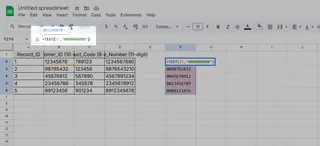
より柔軟な方法:
=REPT("0",10-LEN(B2))&B2
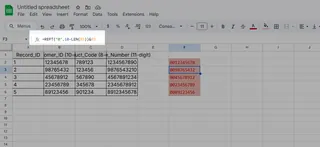
これらの数式はデータが変更されても自動更新されるため、手動調整が不要です。
方法4:フラッシュフィル(Excelの隠れた名機能)
パターン認識による自動入力:
- 最初の10桁数字を手動で入力
- 2つ目の入力を開始
- Ctrl+Eで自動入力
Excelがパターンを学習し、残りのデータに適用します。まるで魔法のようです!
方法5:ExcelmaticのAIパワー(完璧な解決策)
手作業で苦労する必要はありません。Excelmaticのスマートフォーマット機能:
- 数字パターンを自動認識
- ファイル全体に一貫した書式を適用
- インポート/エクスポート時のデータ整合性を維持
- 修正内容を学習し将来の問題を防止
他のツールと違い、Excelmaticは文脈を理解します — ゼロが必要な場合と不要な場合を判別できるのです。
ボーナス:ゼロを失わずにデータをインポートする方法
よくある落とし穴:CSVインポートでゼロが消える問題の解決法:
- データ → データの取得 → テキストから
- 該当列に「文字列」形式を選択
- 「標準」形式の罠を回避
各方法の使い分け
- 簡易レポート:ユーザー定義書式
- データ共有:文字列形式
- 変更データ:数式
- 大規模データ:フラッシュフィルまたはExcelmatic
- 重要データ:ExcelmaticのAI検証
結論
Excelで先頭のゼロが消える問題はイライラしますが、解決可能です。組み込み機能も有効ですが、ExcelmaticのAIアプローチはフォーマットをインテリジェントに処理し、データ整理ではなく本質的な業務に集中できる時間を節約します。
今すぐExcelmaticを無料で試す 消えるゼロ問題と永遠にさよならしましょう。あなたの10桁数字が感謝します。






